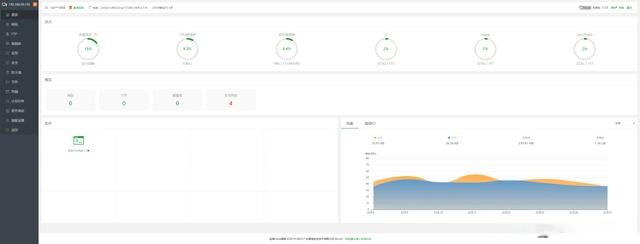记十八:记联想(型号X800)固态开卡经历
随时删除修改,按照标题排序
2022年3月7日,今天一位兄弟通过微信联系,说自己有块联想固态(型号X800,群联PS3111主控),能识别但是无法格式化,具体型号如下图所示。

整个具体流程如下(仅供参考,开卡有风险),整个过程未用到开卡治具:
1、拆开固态,确定主控型号。因为有固态硬盘型号参考,而且固态硬盘能够识别出一些基本信息,所以跳过了这一步。
2、Windows系统下,运行phison_flash_id软件,检测颗粒类型和固件型号。具体检测结果如下:
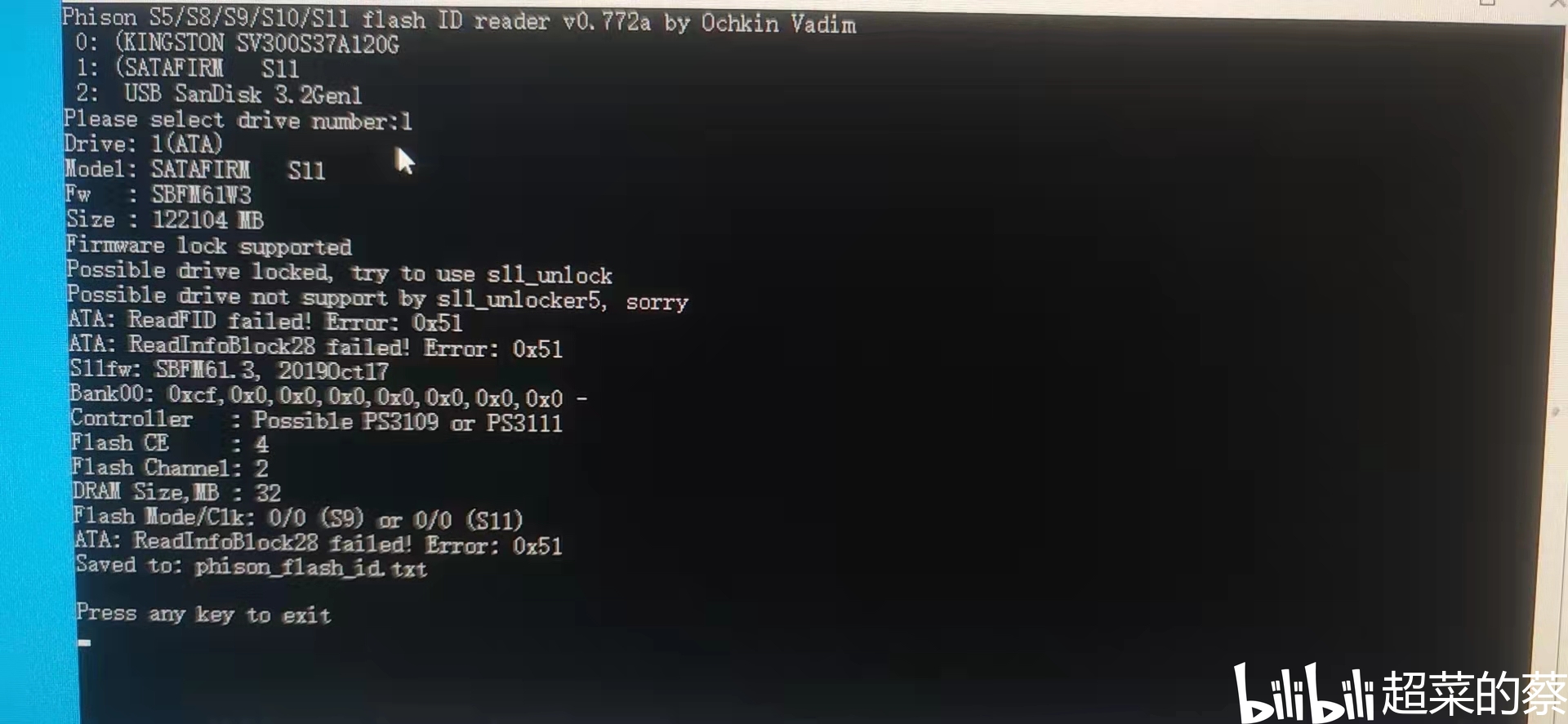
3、因为上一步检测不完全,且可能有锁,所以先考虑在PE系统下,运行s11_unlocker8软件进行解锁。选择对应的固态硬盘名称,点击Unlock按钮进行解锁。
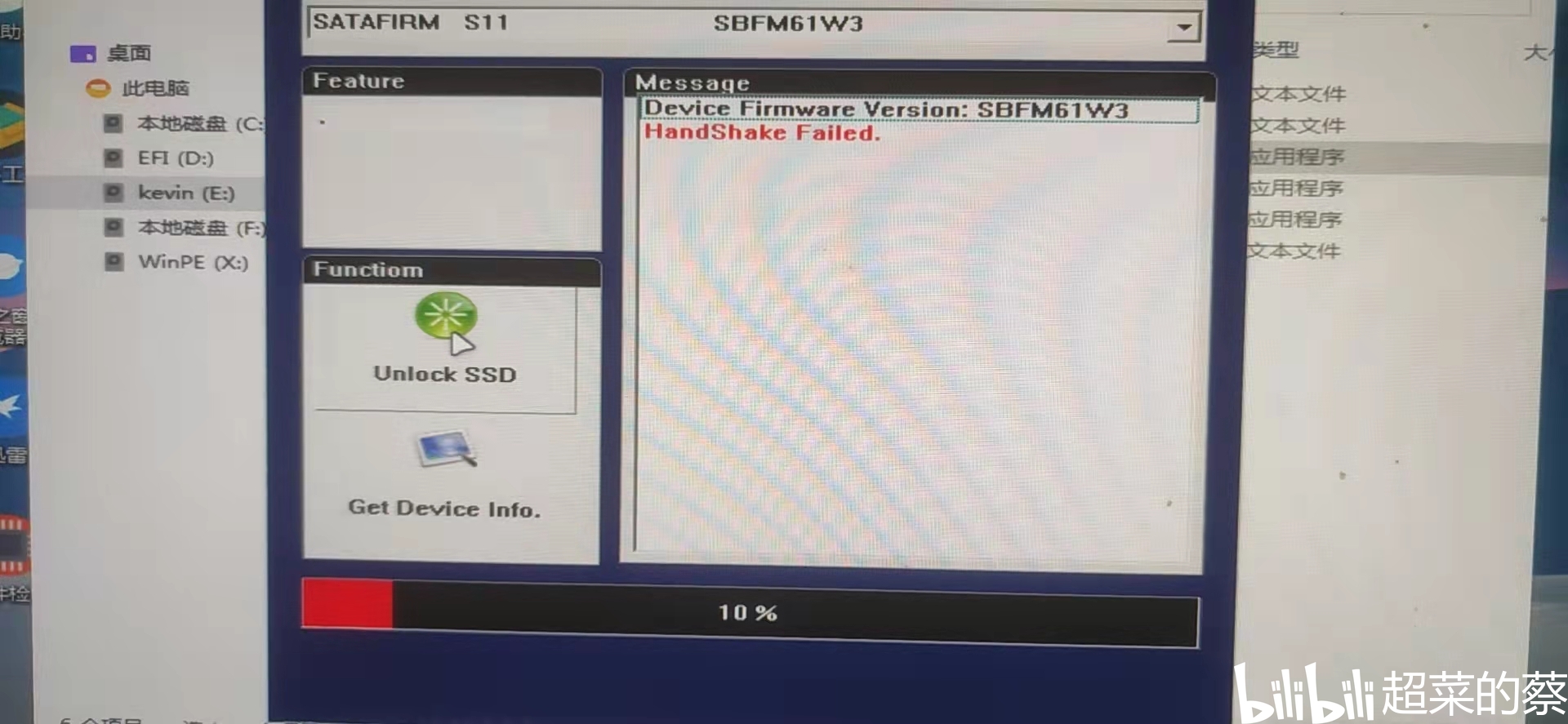
4、因为上一步失败,初步认为是版本问题,所以再次选择s11_unlocker5软件进行解锁。
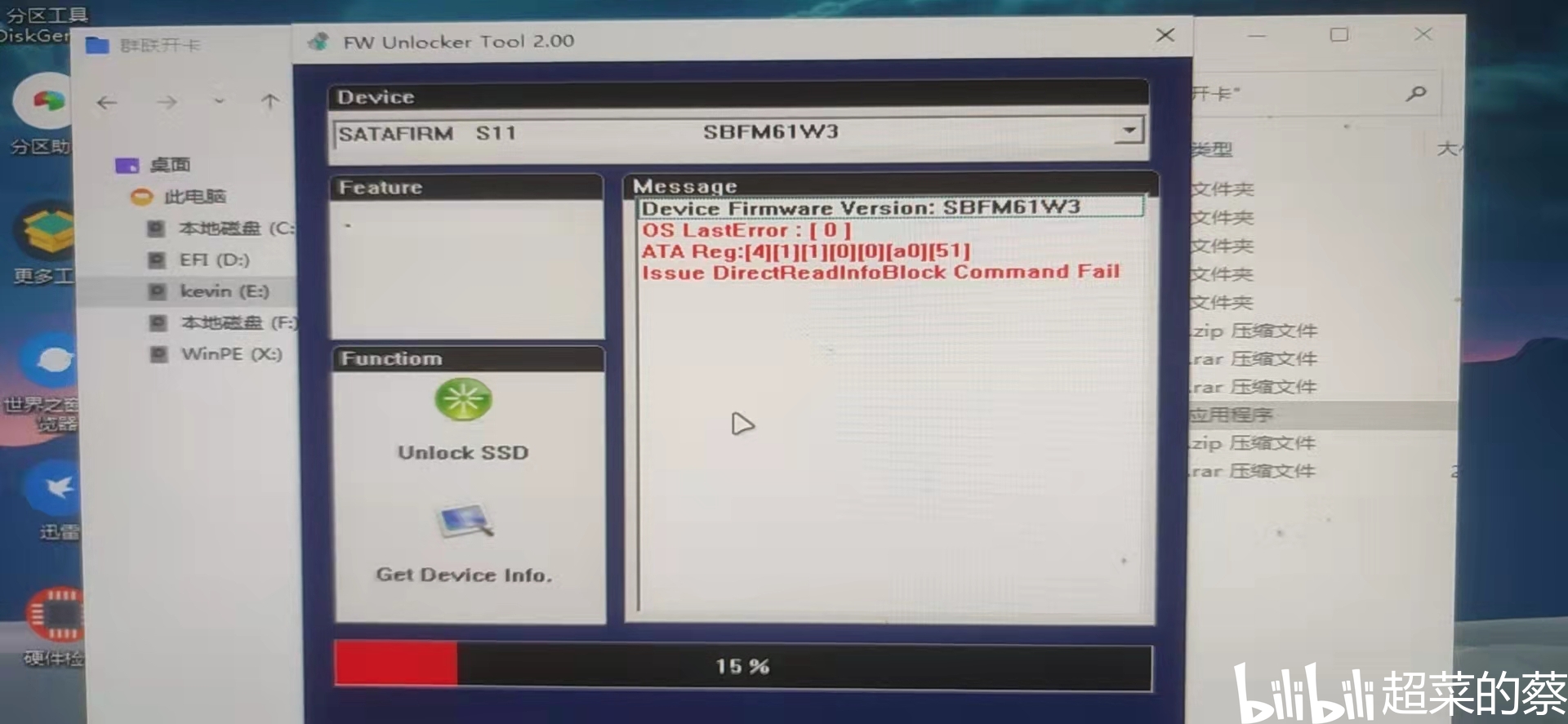
5、因为再次失败,且直接升级固件失败的概率大,所以先尝试pe模式下使用repairS11进行修复。

6、能用的方法都用了,只能尝试PE系统下直接升级固件。把对应的bin固件(我这里选择了固件版本SBFM61.3_17102019)拖到对应的flasher文件里面。然后把文件名修改成fw.bin,通过网络查询得知该固态是Toshiba颗粒,按照颗粒型号,双击对应的颗粒cmd批处理文件,就能生成自己需要的开卡软件,然后PE模式下双击生成的软件,点击升级,等进度条跑到100%之后就关机断电。
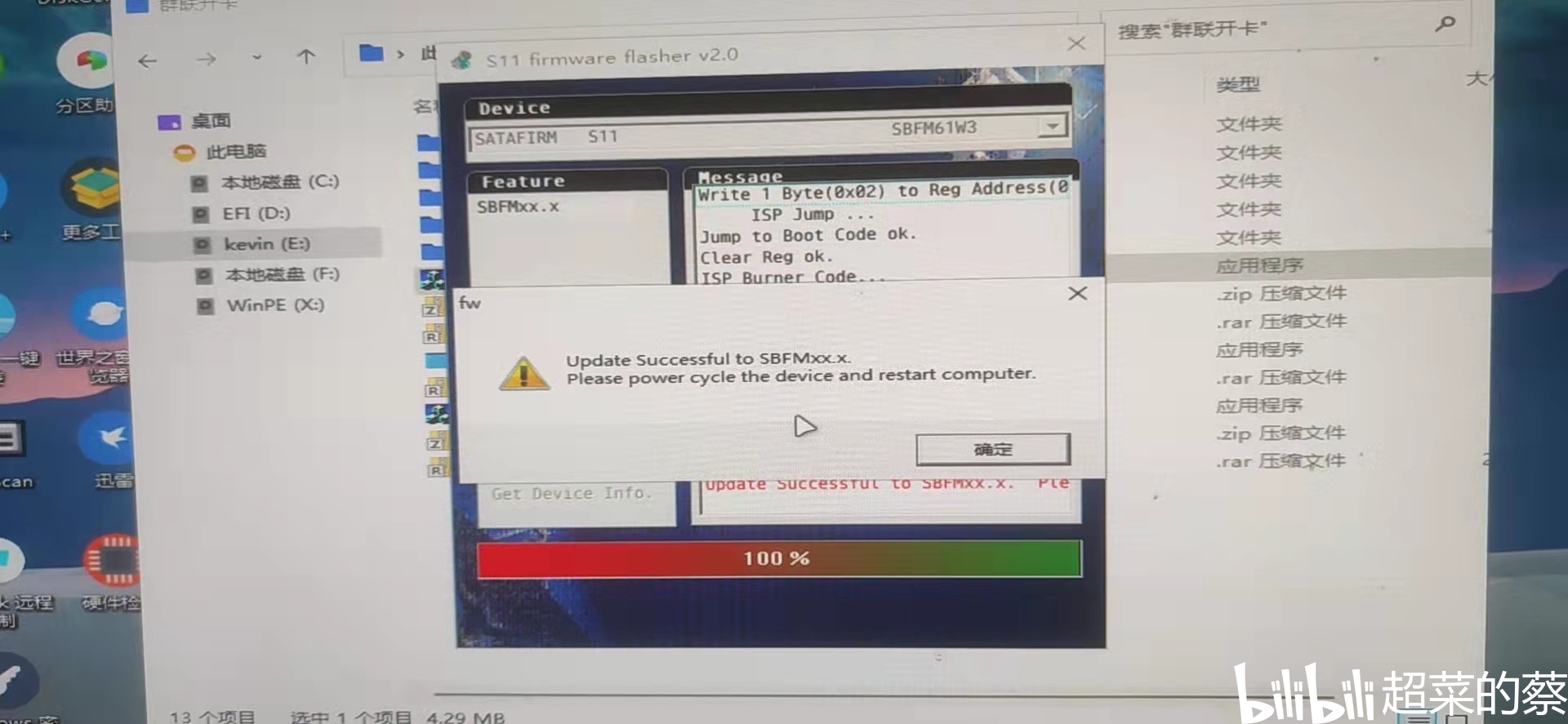
7、幸运的是一次成功,直接格式化固态进行分区。
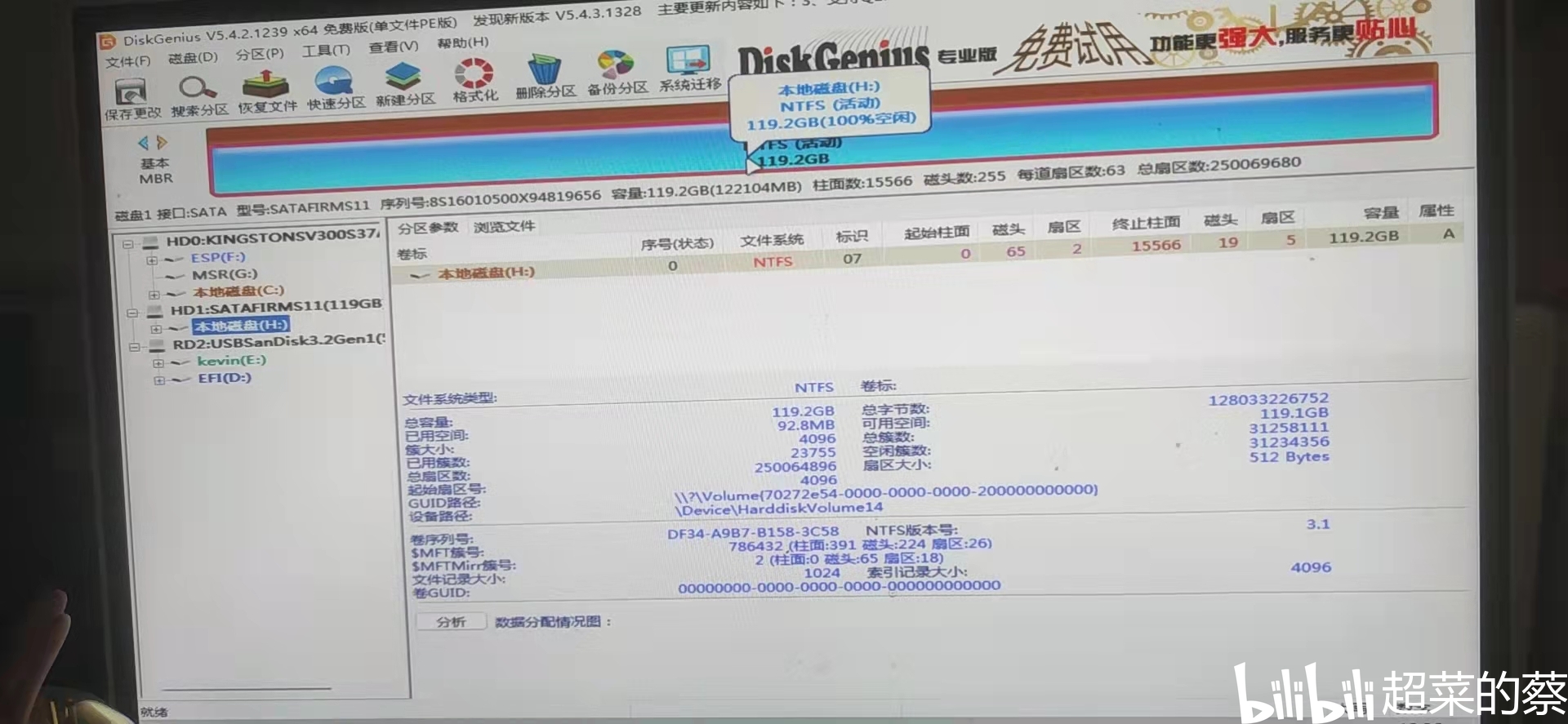
8、至此整个固态就能正常使用了。有需要的小伙伴可以私聊up主,但是开卡有风险,需谨慎。
原文链接:https://www.bilibili.com/read/cv15558829/